
Screenshot: Symbolleiste Schema
Quelle: CeDiS
|
|
Die Schaltfläche
„
WBT-Ansicht“ startet die Generierung von html-Seiten (über den Zwischenschritt xml und alec). Nach einer gewissen Wartezeit – abhängig vom Umfang der Inhalte des Lernmoduls – öffnet sich automatisch der Browser (Internet-Explorer 6.0) mit der ersten Seite des Lernmoduls inklusive der Navigation.
Die WBT-Ansicht wird im
neu generierten Ordner „Output“ angelegt. Dieser befindet sich in dem selben Ordner, in dem sich das Word-Dokument befindet.
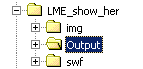
Screenshot : WBT-Output-Ordner
Quelle: CeDiS
|
|
Die Schaltfläche
„Didaktisches Modell“ öffnet eine Grafik, die das verwendete Didaktische Modell schematisch anzeigt. Diese Grafik dient als Orientierung bei der Erstellung von Lernmodulen.
Die Schaltfläche
„Hilfe zum Lernmoduleditor“ öffnet eine online-Hilfe im Browser. Sie bietet einen Überblick über die verschiedenen Funktionen und Bedienungstips zum Lernmoduleditor.
Die Schaltfläche

macht innerhalb des Word-Dokumentes die Zeilen und Absatzwechsel und weitere „unsichtbare“ Zeichen sichtbar.

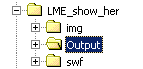
 macht innerhalb des Word-Dokumentes die Zeilen und Absatzwechsel und weitere „unsichtbare“ Zeichen sichtbar.
macht innerhalb des Word-Dokumentes die Zeilen und Absatzwechsel und weitere „unsichtbare“ Zeichen sichtbar.